パナソニック DIGA ブルーレイレコーダー DMR-BWT500 ハードディスクをバイナリエディタで1TBに換装

実家の古いDIGAレコーダー「DMR-BWT500」
近年は録画してもそのままハードディスクに入ったままにしてあり、残しておきたいのをBDディスクにダビングしないので、500GBの容量がもうすぐ底を尽きます。
予約の度にディスクが足りないとなっても、いらない番組を1つ消すだけでいるのでイタチごっこです。
「もっとたくさん消したら」と言うも、録画した番組が要る、要らないが多くて選別するのが大変だと・・・。
まぁ自己で掘った穴に落ちるようなものですね。
ここは、当方が初めてかかわるパナソニック製レコーダーでもあり、興味もあってHDDを増量して見たいと思います。
とは言えHDDを交換したら、元のHDDにある録画データーはもう見れなくなります。
残す方法として手当たり次第全部BDディスクにダビングする事しかないのですが、ディスク枚数も、手間も大変ですし、そもそもダビングを誰がするのか。と言う事です。
ですから、絶対に残したいという録画番組に絞ってダビングをするしかありません。
ぼやいてても進まないので、とりあえず整理していきます。録画一覧を見ながら1つ1ついるかいらないか聞いて不要な番組を消していきます。
やっとの思いで残った録画番組のダビングを終えてから、まずはHDDクローン台でクローンをしただけでHDDで起動するのかを試すために、レコーダーからHDDを取り外す所から始めます。
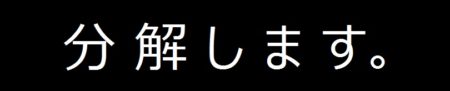 ▲必ずコンセントを抜いて作業をします。
▲必ずコンセントを抜いて作業をします。
▲B-CASカードが挿入されていたら抜いておきます。
①天板カバーを外しために、本体の裏面のネジ3本を外します。 ②側面の左右の黒色のネジ各1本、計2本を外します。
②側面の左右の黒色のネジ各1本、計2本を外します。 ③カバーを後ろ方向へスライドさせて取り外します。
③カバーを後ろ方向へスライドさせて取り外します。 ④前面パネルを取り外します。
④前面パネルを取り外します。
理由はハードディスクの取り出しにはこれを外さないと出来ないからです。
前面パネルのロックツメを全部浮かし、隙間にボール紙などを挟んでいきます。 側面と底面にパネルのロックツメが5ヶ所あります。
側面と底面にパネルのロックツメが5ヶ所あります。
ツメの場所は、
・両側面に1ヶ所
・パネルの上部中央に1ヶ所
・裏面に3ヶ所
⑤前面パネルを前に引いて外します。配線がつながっていることはないです。 ⑥ハードディスクを外しますので、ハードディスクの黒いコネクタ2本を抜きます。
⑥ハードディスクを外しますので、ハードディスクの黒いコネクタ2本を抜きます。
 ⑦ハードディスクは金属製の取付け台に固定されていますので、まずはこの取付け台ごと取り外します。
⑦ハードディスクは金属製の取付け台に固定されていますので、まずはこの取付け台ごと取り外します。
ハードディスク周辺にある取付け台のネジ4本を取り外します。 ⑧取付け台からハードディスクを取り外すために、裏返してネジ4本を外します。
⑧取付け台からハードディスクを取り外すために、裏返してネジ4本を外します。 HDDが外れました。
HDDが外れました。
 本体内部掃除ついでにリモコンも掃除します。
本体内部掃除ついでにリモコンも掃除します。
見た目にはきれいなのですが、家電などのこのようなリモコンって見た目きれいでも、ボタンの隙間にはゴミが入り、けっこう汚れているものです。
①リモコン裏面にあるネジ2本と電池フタを開けたら、ネジ4本があるのですべて外します。
②殻割は手で開こうとしたら上部が開き始めたので、上部の側面に薄いプラ板を差し込んで、順番にこじ開けました。
③リモコンの開く部分はヒンジ部から引き抜くだけでリモコン本体から分離します。
分離した開く部分の裏面にある小さなネジ7本を外すと、ボタン印刷面側と分離しボタンシートが外せます。
④基盤以外のケースとラバー製のボタンシートを食器洗剤を使いブラシで洗いました。(あまり使っていないせいで分解しましたがきれいでした・・・。) ⑤水分を拭き取りその後よく乾燥させます。
⑤水分を拭き取りその後よく乾燥させます。
⑥元通り組み立てます。
 今回の製品名DIGAに限らない事だと思いますが、
今回の製品名DIGAに限らない事だと思いますが、
何か問題が発生したら、元のHDDに戻せばいい・・・
と安易に考えるのですが、よく考えると、
HDDを一度入れ替え認識すると、本体は使っていた元のHDDを忘れます。
ですから、元に戻そうと元のHDDを接続しても違うHDDだよ。という事になってフォーマットをしないと使えなくなってしまいます。これは元のHDDの録画データーが空っぽなら良いのですが、録画データーが残っているとそうはいきませんのでよく考えた上で行いましょう。
そして増量するHDDにも仕様が・・・
一般的に家電製品のレコーダーで換装するHDDの仕様として、AVコマンドという仕様に対応していないとだめなようです。
これは使いたいHDDの型式を検索すればわかる場合もありますが、「CrystalDiskInfo」というパソコンではおなじみのソフトで調べることができます。
確認する手順は、
CrystalDiskInfoを起動して、見たいディスクを上部の「ディスク」から選択します。
次に上部にある「編集」をクリックし「コピー」を押すとディスク情報がコピーされます。それをメモ帳にでも貼り付けます。
今回増量に使うHDDは、WD製の1TBでWD10EADSという型式です。
貼り付けたディスク情報を見て、少しスクロールして下の方で出て来る、「IDENTIFY_DEVICE」 という所の 横080行の縦4番目の数値を見ます。
ここの4ケタある数字の下2桁目の数字が奇数だと対応していて、偶数だと非対応という事だそうで・・・。
このHDDは2なので非対応という事になります。 しかし、この年代のパナソニック製DIGAではAVコマンド非対応でも使えるようです。比較的新しい機種はどうでしょうか?
しかし、この年代のパナソニック製DIGAではAVコマンド非対応でも使えるようです。比較的新しい機種はどうでしょうか?
今回この非対応のHDDで進めてみます。
 容量を増やすHDDを作成するには、「HxD」という名前のフリーのバイナリーエディタというソフトをパソコンで使用します。
容量を増やすHDDを作成するには、「HxD」という名前のフリーのバイナリーエディタというソフトをパソコンで使用します。
パソコンとの接続はHDDクローン台または、外付けHDDケースなどを使用してUSBで接続します。
そして、接続したレコーダーのHDDはUSBで接続しても、パソコンではレコーダーのHDDを認識しないためアクセスはできません。
そこで、このバイナリーエディタ「HxD」というソフトを使います。
・2023年10月現在の DLアドレス
👉 https://mh-nexus.de/en/downloads.php?product=HxD
日本版があるのでダウンロードします。
①パソコンにインストール出来ましたら、「HxDアイコン」を選択、右クリックで「管理者として実行」として起動します。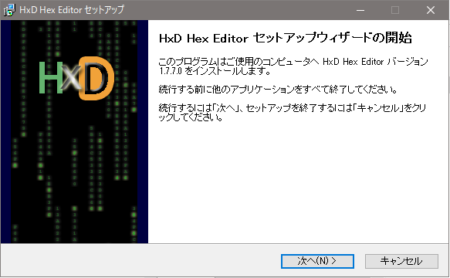
または、「エクストラ」タブを選択して出る「ディスクを開く」をクリックします。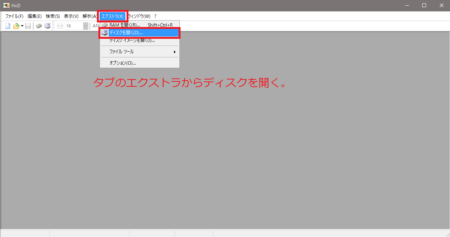 ③該当する物理ディスクを選択します。
③該当する物理ディスクを選択します。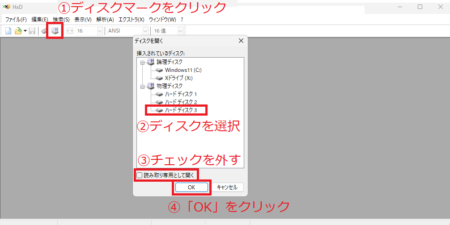 当方の場合は、出てきたウィンドのディスク3を選択しました。当方の場合ですが、画像のようにディスク1,2はパソコンに2台のドライブが存在するのでそのドライブのようです。
当方の場合は、出てきたウィンドのディスク3を選択しました。当方の場合ですが、画像のようにディスク1,2はパソコンに2台のドライブが存在するのでそのドライブのようです。
選んだディスクが合っていると当方のクローン台の場合は、HDDの駆動音と共にアクセスランプが光るので値を変更するHDDが選択できたとわかります。
そして忘れずに、ディスク3が開いたら下に出ている「読み取り専用として開く」のチェックを必ず外してください。この操作を行っていないとせっかく値を書き換えても「上書き保存」する際に、エラーで保存ができませんのでご注意ください。
④警告が出ますが、OKボタンを押します。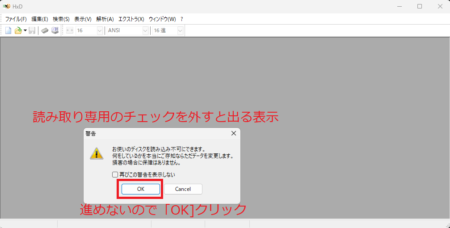 ⑤ここから1TBにクローンしたHDDの500GBの値を1TBの値に書き換えていきます。
⑤ここから1TBにクローンしたHDDの500GBの値を1TBの値に書き換えていきます。
書き換えるのは、
設定値1と設定値2がありそれぞれ各8ヶ所ずつ、合計16ヶ所をバイナリーエディタHxDで書き換えていきます。
【Ctrl+F】キー、または上部のタブ「検索S]をクリックして検索ウィンドを出し、そのウィンドにある「16進」を選択します。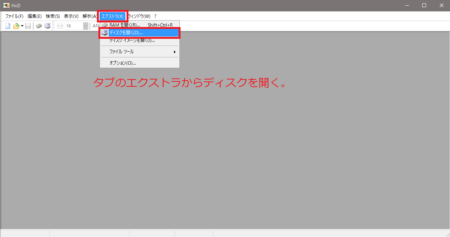 ⑥当方の場合として検索して変更する値(文字)は、元500GBから新1TBに換装する場合です。
⑥当方の場合として検索して変更する値(文字)は、元500GBから新1TBに換装する場合です。
変更するのは設定値1と、設定値2と言うのがあって、それぞれ8ヶ所書き換える必要があるようです。
今回のように、500GBの内蔵HDDを1TBのHDDに換装する場合の値
容量 設定値1 設定値2
500GB 51 BA 80 0E 51 CA 8C 0E
1TB A2 04 0E 1D A2 14 1A 1D
ここから書き換えて行きます。
⑦設定値1を貼り付ける場所を検索します。
上部にある検索ウィンドの「検索S」をクリック。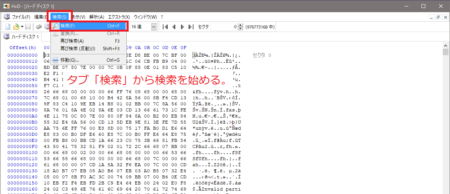 出て来たウィンドの検索S欄に設定値1「51 BA 80 0E」を貼り付け、下の欄のデーターの種類は「16進」を選択します。
出て来たウィンドの検索S欄に設定値1「51 BA 80 0E」を貼り付け、下の欄のデーターの種類は「16進」を選択します。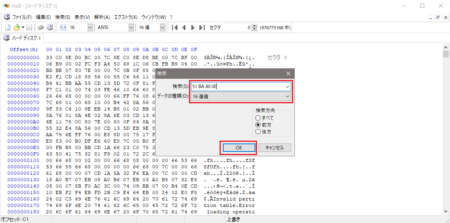 「OKボタン」を押すと検索が始まります。
「OKボタン」を押すと検索が始まります。
⑧しばらくすると検索していた値が見つかり、そこが反転状態で選択されます。(見つかったらクローン台のアクセスランプやHDDの音が止まります。)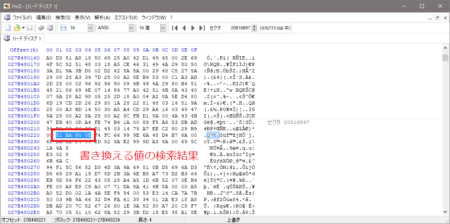 反転部で右クリックをし、「書き換え」を選択します。
反転部で右クリックをし、「書き換え」を選択します。
⑨1TBの設定値をコピーしておいて、貼り付けます。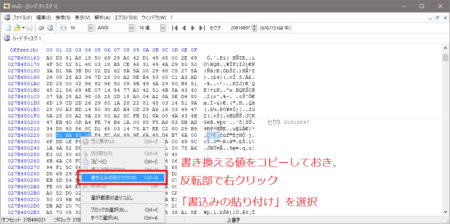
書き換えが出来たら赤字表示に変わります。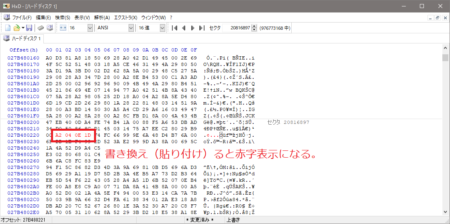 ⑩以降、8ヶ所同じ繰り返しで書き換えて行きます。
⑩以降、8ヶ所同じ繰り返しで書き換えて行きます。
▲ここで注意点
設定値1を終え、設定値2の書き換え前には、初めに戻りましょう。
設定値1の8ヵ所目で設定値2の検索を始めると今まで進んだ中にある設定値2が検索されませんので、セクタを0に変変更してから、設定値2を検索します。
が、続けていくと・・・8ヵ所を書き換えても9ヵ所目が出て来ました。また次も・・・その次にも・・・。
これはおかしい、検索で出たその位置行のオフセットの値も異なる。(先人方と比べると・・・)
・・・といったように無数に出てくる場合は、オフセット値で検索してそこの値を書き換えるというようです。(先人様ありがとうです。)
 設定値から検索では無数に出てきてうまくできなかったので、今度はオフセット値を検索して書き換えを試みます。
設定値から検索では無数に出てきてうまくできなかったので、今度はオフセット値を検索して書き換えを試みます。
・設定値1 1TB値「A2 14 1A 1D」を入力する行のオフセット値は、
401C4
411C4
421C4
431C4
20401C4
20411C4
20421C4
20431C4
・設定値2 1TB値「A2 04 0E 1D」を入力する行のオフセット値は、
41014
42014
43008
43014
2041014
2042014
2043008
2043014
先人方を拝見しますと、設定値1と2が逆になっている(「A2 14 1A 1D」が設定値2、「A2 04 0E 1D」が設定値1)事例がありますが、
401C4~20431C4 には、「A2 14 1A 1D」に書き換える。
41014~2043014 には、「A2 04 0E 1D」に書き換える。
と組み合わせを間違わなければ、設定値1でも2名前だけのことなので、設定値1,2が入れ替わっていても大丈夫という事になります。
どのように書き換えるかは、
オフセット値で検索をして出た位置で、カーソルが点滅している部分を1TB用の値に書き換えることになります。
ここからオフセット値を検索しての書き換えをして行きます。
①ソフト「Hxd」上で、【Ctrl+G】キーで検索するオフセット値入力します。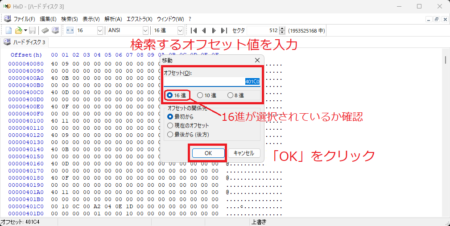
設定値1の最初のオフセット値401C4を検索します。
その下の設定に16進数が選択されているかを確認します。
②「OK」をクリックすると検索が始まります。
③検索が出来ると点滅しているカーソル以降の8桁を、設定値1の1TB値の「A2 14 1A 1D」に書き換えます。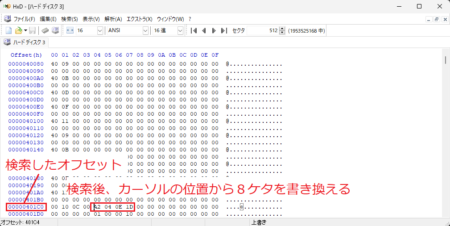 選択後、ペーストでも直打ちでもできます。書き換えが出来ると赤字で表示されます。
選択後、ペーストでも直打ちでもできます。書き換えが出来ると赤字で表示されます。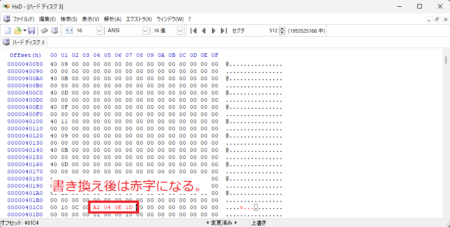 ④そのまま、【Ctrl+G】キーで次のオフセット値を検索して同じように20431C4まで「A2 14 1A 1D」に書き換えます。
④そのまま、【Ctrl+G】キーで次のオフセット値を検索して同じように20431C4まで「A2 14 1A 1D」に書き換えます。
⑤そのまま次の設定値2の書き換えに進んでも構いませんが、せっかく書き換えて来たので一旦上書き保存した方が良いでしょう。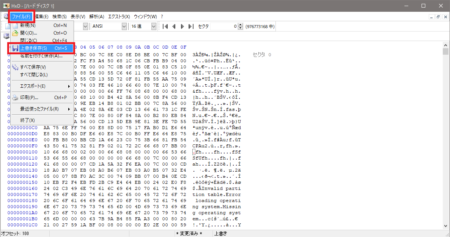 警告が出ますが「OK]をクリックします。
警告が出ますが「OK]をクリックします。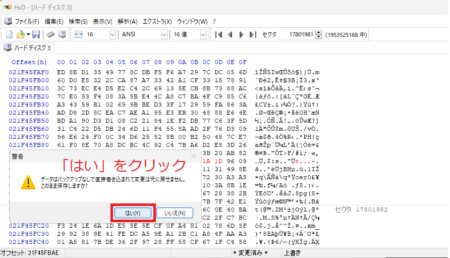 ⑥次も同じように設定値2のオフセット値41014~2043014を検索し、それぞれを設定値2の1TB値「A2 04 0E 1D」に書き換えます。
⑥次も同じように設定値2のオフセット値41014~2043014を検索し、それぞれを設定値2の1TB値「A2 04 0E 1D」に書き換えます。
⑦上部タブにあるディスク記号の「上書き保存」をクリックします。
警告が出ますが、「OK」をクリックして保存となります。
ここでもしも、「データーエラー(巡回冗長検査(CRC)エラー)です。」と出た場合は、クローンが上手くいっていない時に出ると思われます。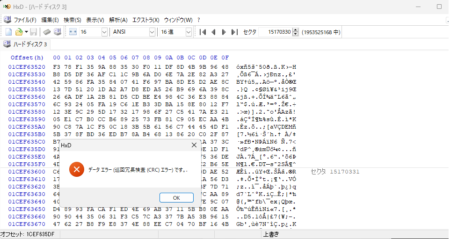 ⑧アクセスが止まったことを確認してクローン台の電源を切ってからHDDを抜き取ります。
⑧アクセスが止まったことを確認してクローン台の電源を切ってからHDDを抜き取ります。
 最後の作業としてレコーダー本体でHDDフォーマットをします。
最後の作業としてレコーダー本体でHDDフォーマットをします。
バイナリを書き換えてもそのままではレコーダーは認識しませんので、レコーダーの初期設定メニューのHDD管理で「HDDのフォーマット」を実行することで、書き換えた1TBをレコーダーのHDDと認識してくれます。
とりあえず成功するか確認をしたいので、クローンした1TBのHDDはシャーシには固定せず載せていますが、金属製のHDDが誤って他部分とショートする危険もあるので正規に固定するのを薦めます。
①1TBのHDDに外していた2本のケーブルコネクタをしっかり接続します。
②次にレコーダー本体の電源を入れるのですが、電源コードを差し込んだら急がずにレコーダー本体の電源ボタンではなく、リモコンの「スタート」ボタンを押して起動します。
③バイナリ書き換えの時に、書き換える場所が8ヶ所以上無数に出て来た時がありこの時は、フォーマットしても500GBのままで容量は変わりませんでした。その前兆として、バイナリの書き換え失敗の時は、このようにメニューの一部がグレーアウトしていました。オフセット値で書き換えが成功したと思われる前兆として、画像は成功してからの様子になりますが、メニューは下のような白文字になっていました。理由はわからないのでご参考まで。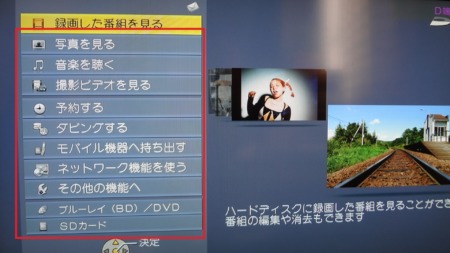 ④リモコンのスタートボタンを押したら、「その他の機能へ」を選択
④リモコンのスタートボタンを押したら、「その他の機能へ」を選択 ⑤「初期設定」を選択
⑤「初期設定」を選択 ⑥「HDD/ディスク」を選択します。
⑥「HDD/ディスク」を選択します。 ⑦「HDD管理」を選択し、そのまま決定ボタンを3秒以上押し続けます。
⑦「HDD管理」を選択し、そのまま決定ボタンを3秒以上押し続けます。 ⑧「HDDのフォーマット」を選択
⑧「HDDのフォーマット」を選択 ⑨「HDDのフォーマット」でよろしいですか?と聞かれるので「はい」を選択する。
⑨「HDDのフォーマット」でよろしいですか?と聞かれるので「はい」を選択する。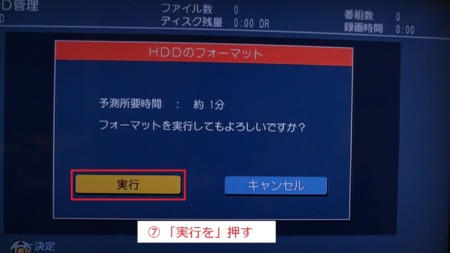 ⑩「フォーマットを実行してもよろしいですか?」と聞かれるので、「実行」を選択
⑩「フォーマットを実行してもよろしいですか?」と聞かれるので、「実行」を選択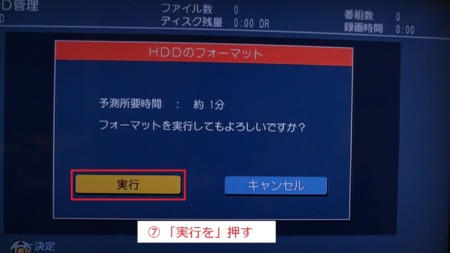 1分ほどでフォーマットが終了しました。
1分ほどでフォーマットが終了しました。 リモコンにある「録画一覧」ボタンを押すと画面上に、録画残量時間が表示されます。
リモコンにある「録画一覧」ボタンを押すと画面上に、録画残量時間が表示されます。
クローンしただけでは500GBのままだったので残量46時間(DR時)と表示されていましたが、オフセット値からの書き換えで92時間(DR時)と表示されたので1TBのHDDが認識されたことになります。
換装前の残量 換装後、時間が2倍になったので1TBのHDDを認識しました。
換装後、時間が2倍になったので1TBのHDDを認識しました。 これで完了です。
これで完了です。
忘れかけましたが結果、AVコマンド非対応のハードディスクでも使えました。

・エディターでの書き換えについて当初は、設定値1と2の各8ヵ所以上が無数に出て出来ませんでしたが、オフセット値からの書き換えで成功しました。
・クローンでエラーなく出来ていてもレコーダーで容量が増えてくれませんでした。エディタでの書き換えはちょっと面倒な作業ですが。
・一般的にレコーダで使うハードディスクの仕様のAVコマンドに非対応でも、このDIGAでは使うことができました。
・交換するHDDとクローン台または、外付けHDDケースを持っていてパソコンに接続できれば、ほかに必要な機材は要らないので新たに購入する物もなく0円で終えられました。
・これで親が使うには当面HDDが一杯にはならないでしょう。と思いながらも、一度見たら気が済んだ番組は消すように。と念押しはしていますが・・・さてどうなっていくことやら・・・。
■ ■ ■ BDレコーダー 関連記事 ■ ■ ■
・東芝 VARDIA ブルーレイレコーダー D-B1005K HDDを2TBに換装とチューナー交換
・パナソニック DIGA ブルーレイレコーダー DMR-BWT500 ハードディスクをバイナリエディタで1TBに換装(当記事)
・ソニー ブルーレイレコーダー BDZ-AX1000の分解クリーニング
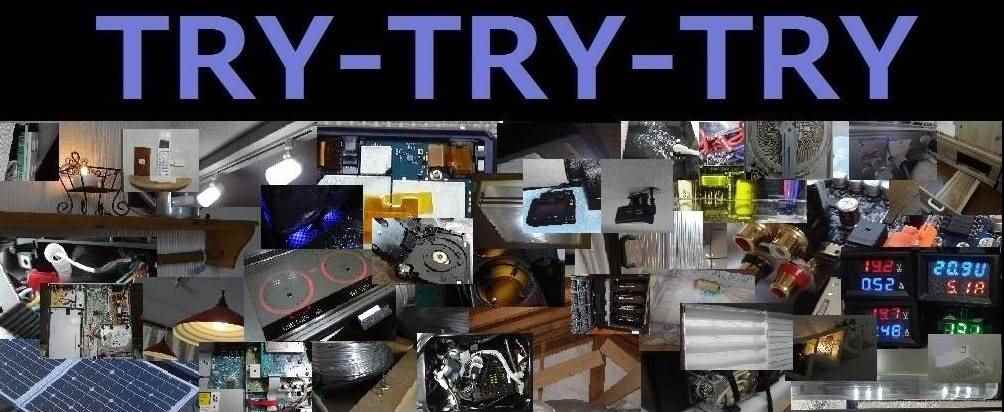









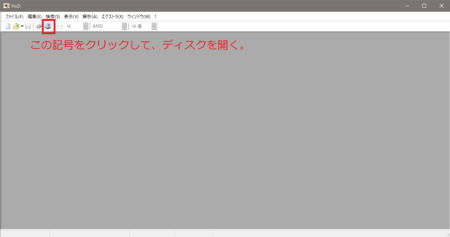












コメントをどうぞ